Chociaż zwykle nie jest to zbyt częste, zdecydowanie więcej niż jedna osoba doświadczyła nieprzyjemnej sytuacji, w której ich system operacyjny Windows nagle napotkał nieoczekiwany problem i uległ uszkodzeniu. Potem włączają się wszystkie alarmy i zdajemy sobie sprawę, że mamy duży problem. Jednak system operacyjny Windows – pozwala nawet robić stworzyć obraz kopia zapasowa lub trzymaj to w środku przywracamy nasz system bezpiecznie i szybko, jeśli jesteśmy w takiej sytuacji.
Krok po kroku, aby utworzyć obraz lub kopię zapasową systemu Windows 10
W ten sposób możemy odzyskać cały system operacyjny, jego ustawienia, zainstalowane aplikacje i programy itp. Ta opcja systemu Windows pozwala nam utworzyć pełny obraz kopii zapasowej systemu Windows 10 bez konieczności korzystania z narzędzi innych firm, a poniżej pokażemy, jak możemy z niego korzystać.
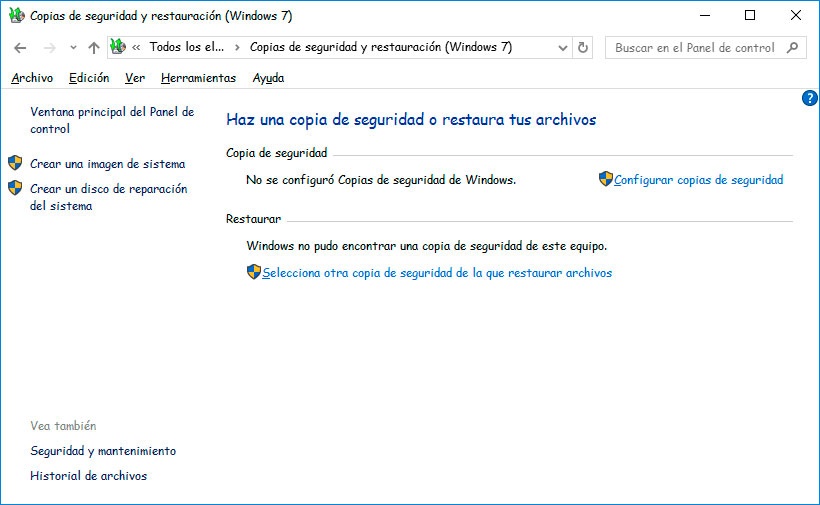
Te kopie zapasowe systemu są jako obraz naszego sprzętu w tej chwili, które można wykorzystać w przypadku awarii dysku lub systemu i móc przywrócić sprzęt taki, jaki mieliśmy w momencie jego tworzenia, bez konieczności robienia tego. zainstaluj wszystko ponownie. Innymi słowy, nie będziemy musieli ponownie instalować naszego systemu operacyjnego ani aplikacji ten
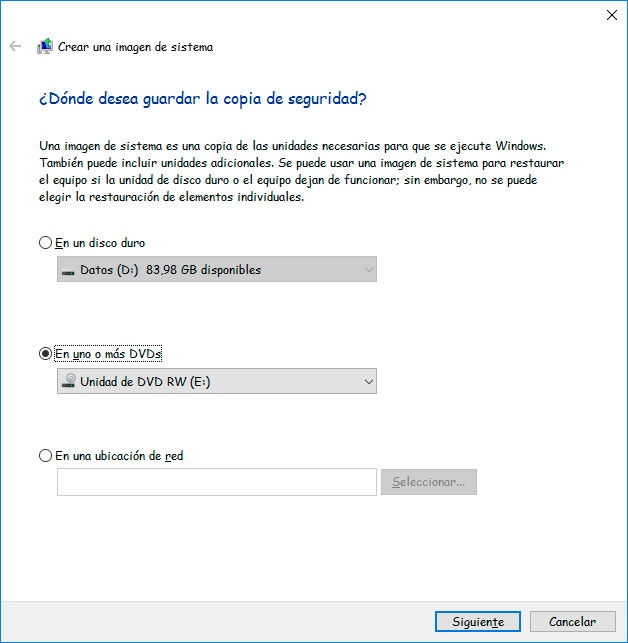
Aby utworzyć obraz lub kopię zapasową systemu Windows 10, pierwszą rzeczą, którą musisz zrobić, to przejść do Panel sterowania> Kopia zapasowa i przywracanie lub wpisz Cortana Backup and Restore w polu tekstowym. W obu przypadkach otworzy się okno panelu sterowania z opcją po lewej stronie Utwórz obraz systemu ten
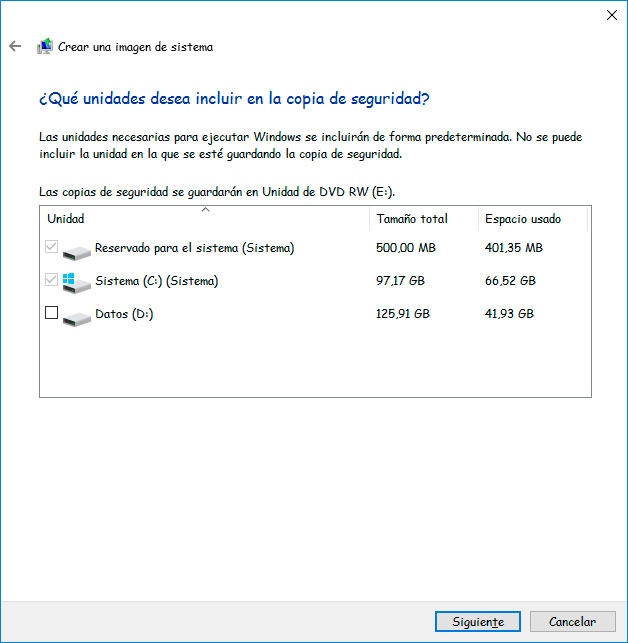
Gdy klikniemy w tę opcję, zobaczymy razem z systemem, że analiza urządzeń backupowych w końcu zacznie nam pokazywać okno, w którym wskażemy gdzie chcemy zapisać kopię zapasową systemu Windows 10 ten Domyślnie pojawi się on domyślnie na twoim dysku twardym, ale jeśli należy do twojego komputera, wskaże, że jakiekolwiek błędy na tym dysku spowodują utratę twoich kopii zapasowych.
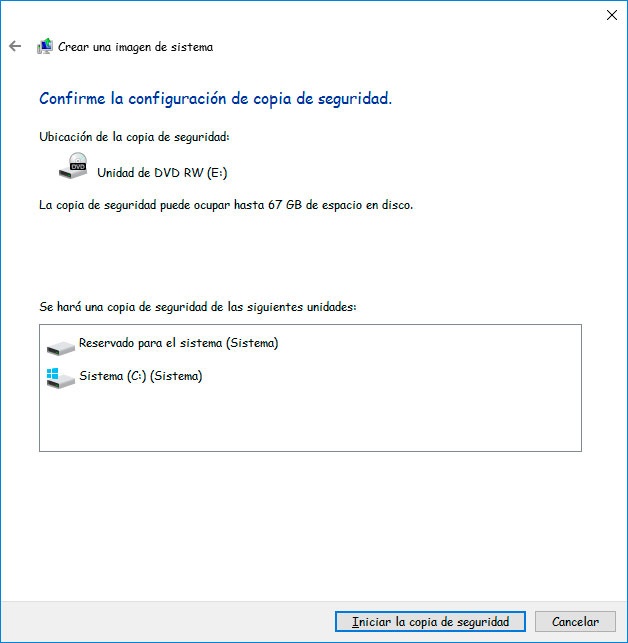
Druga opcja pozwala nam zapisać je na jednej lub kilku płytach DVD lub trzecia opcja to zapisanie ich w lokalizacji sieciowej, więc musimy wskazać dokładną ścieżkę. Kiedy skończysz, kliknij Dalej i powinieneś potwierdzić pozycję kopii i gdzie zostaniemy poinformowani jednostki do przechowywania ten Jeśli wszystko pójdzie dobrze, po prostu kliknij przycisk Rozpocznij tworzenie kopii zapasowej i poczekaj na zakończenie procesu.